Situatie
Se doreste setarea implicita a mail-urilor in format restrans sau extins in grupuri ce sunt sortate pe perioade de timp.In mod implicit, Outlook va grupa mail-urile in grupuri bazate pe momentul primirii/trimiterii mail-urilor.Aceste grupuri sunt: Today, Yesterday, Last Week, Two Weeks Ago, Three Weeks Ago, Last Month si Older.
Grup extins(in care se vad toate mail-urile din perioada respectiva):
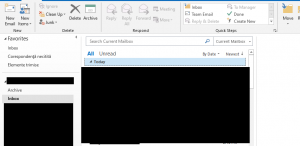
Grupuri restranse(in care mail-urile sunt ascunse by default, iar pentru a expanda cu scopul de a se vedea mail-urile se va apasa pe sageata de dinaintea denumirii momentului primirii/trimiterii mail-ului):

Solutie
Pentru a seta implicit o varianta de a vedea aceste grupuri, fara sa pierdem setarea dupa ce iesim din Outlook vom proceda in felul urmator:
1.In bara de sus se va da click pe butonul View
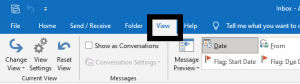
2.In fereastra aparuta se va apasa pe butonul Group By
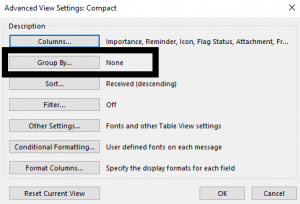
3.In aceasta sectiune, vom da click pe spatiul de sub Expand/collapse default, aflat in coltul din dreapta jos pentru a seta valorile implicite Expand / Collapse.
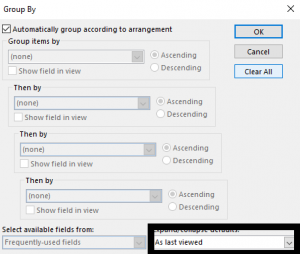
By default, aceasta lucru este setata pe optiunea „As last viewed”, lucru care face ca dupa iesirea din Outlook, view-ul ce tine de extinderea/restrangerea sa ramana cum a fost inainte ca user-ul sa iasa din aplicatie.Pe langa aceasta se poate specifica exact ce view se prefera, iar pentru acest lucru exista optiunile:
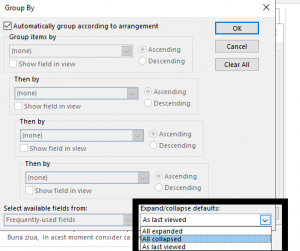
„All expanded” – prin care toate aceste grupuri sunt setate ca fiind extinse indiferent ca utilizatorul iese fortat din aplicatie .
„All collapsed” – grupurile sunt restranse intotdeauna, precum in exemplul de mai jos. Pentru a vizualiza mail-urile din oricare moment se va apasa pe semnul de dinaintea grupului respectiv.


Leave A Comment?